

|
本站电脑知识提供应用软件知识,计算机网络软件知识,计算机系统工具知识,电脑配置知识,电脑故障排除和电脑常识大全,帮助您更好的学习电脑!不为别的,只因有共同的爱好,为软件和互联网发展出一分力! 近日有一些小伙伴咨询小编关于Win7怎么更改缓存空间呢?下面就为大家带来了Win7设置缓存空间的技巧方法,有需要的小伙伴可以来了解了解哦! 1、桌面上右击“计算机”—选择“属性”。 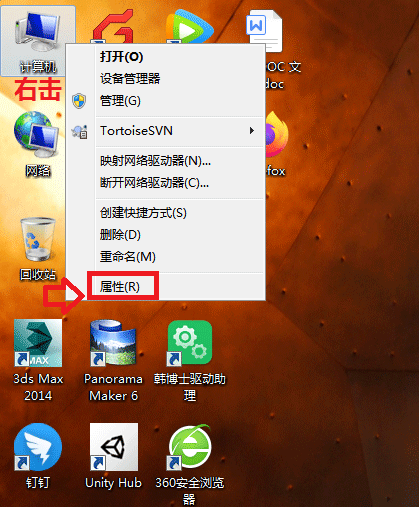
2、然后点击左侧“高级系统设置”。 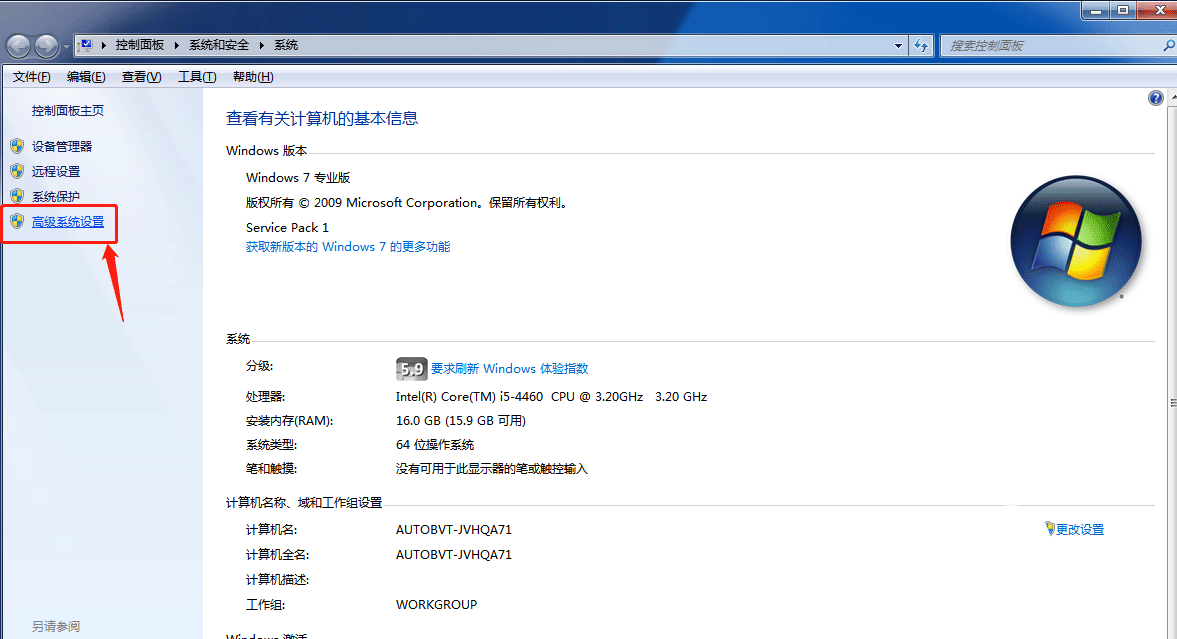
3、接着点击高级—性能—设置。 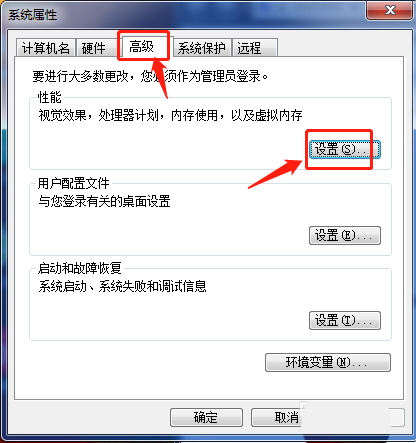
4、进入性能设置选项框后点击高级—更改。 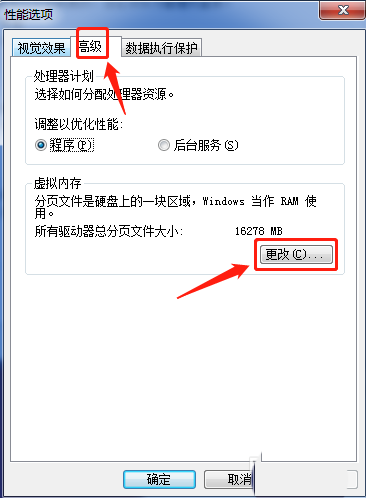
方式一: 如果您不懂如何设置大小,直接勾选“自动管理所有驱动器的分页文件大小”,让系统自动设置。 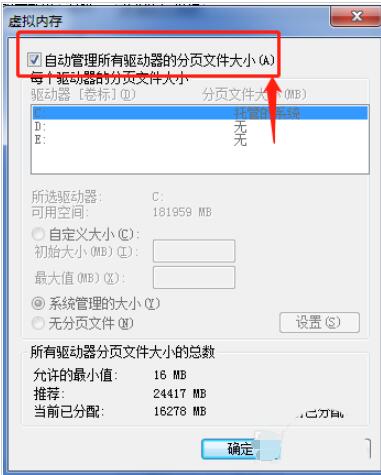
方式二: 自定义设置大小,记得设置前把“自动管理所有驱动器的分页文件大小”前面的√去掉。 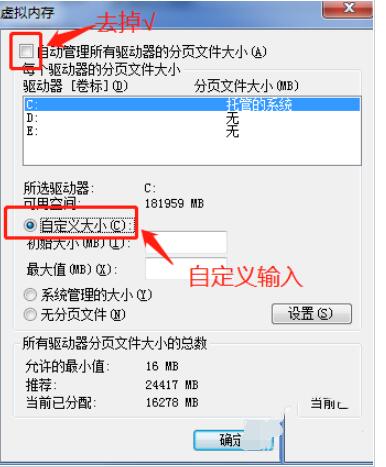
方式三: 自定义也可以选择“系统管理大小”。 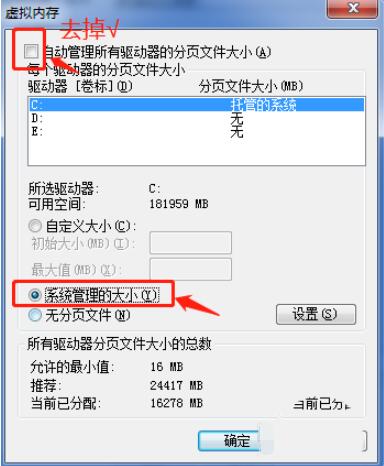
以上就是Win7设置缓存空间的技巧,希望大家喜欢哦! 学习教程快速掌握从入门到精通的电脑知识 |
温馨提示:喜欢本站的话,请收藏一下本站!